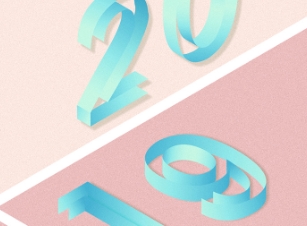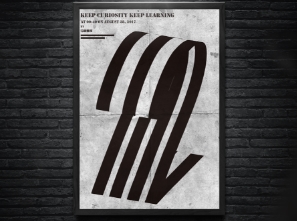photoshop设计球鞋广告宣传海报教程(2)
来源:未知
作者:福特少普ps
学习:917人次
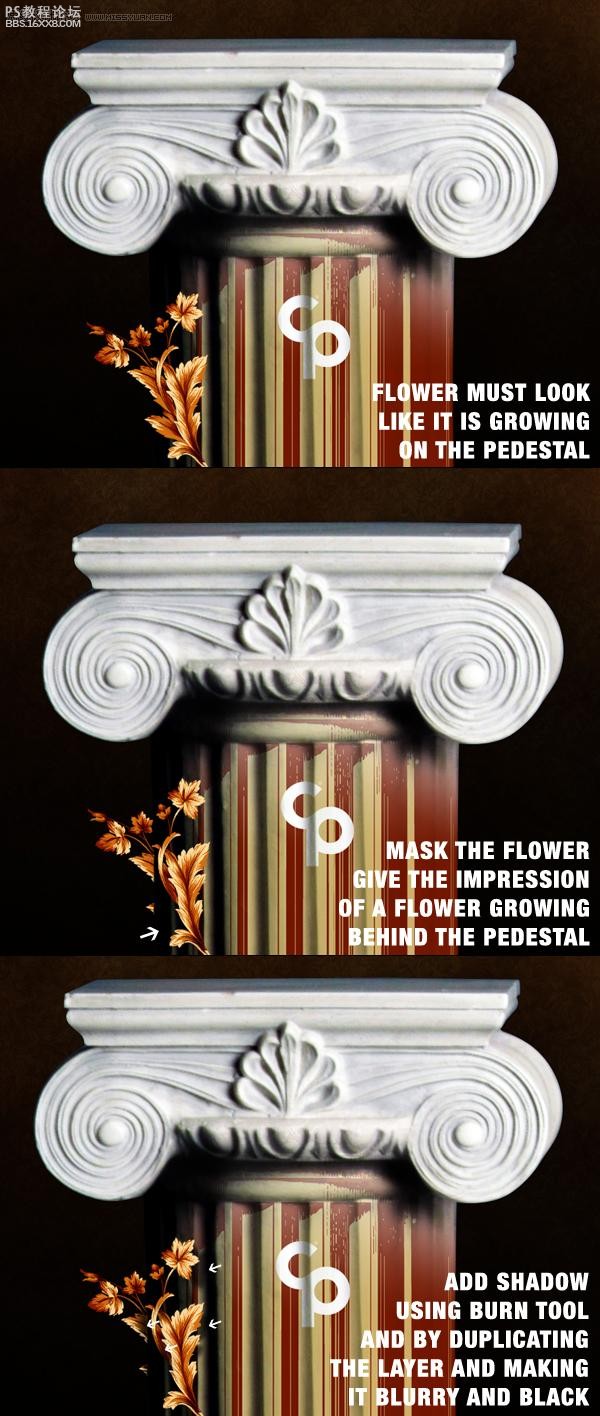
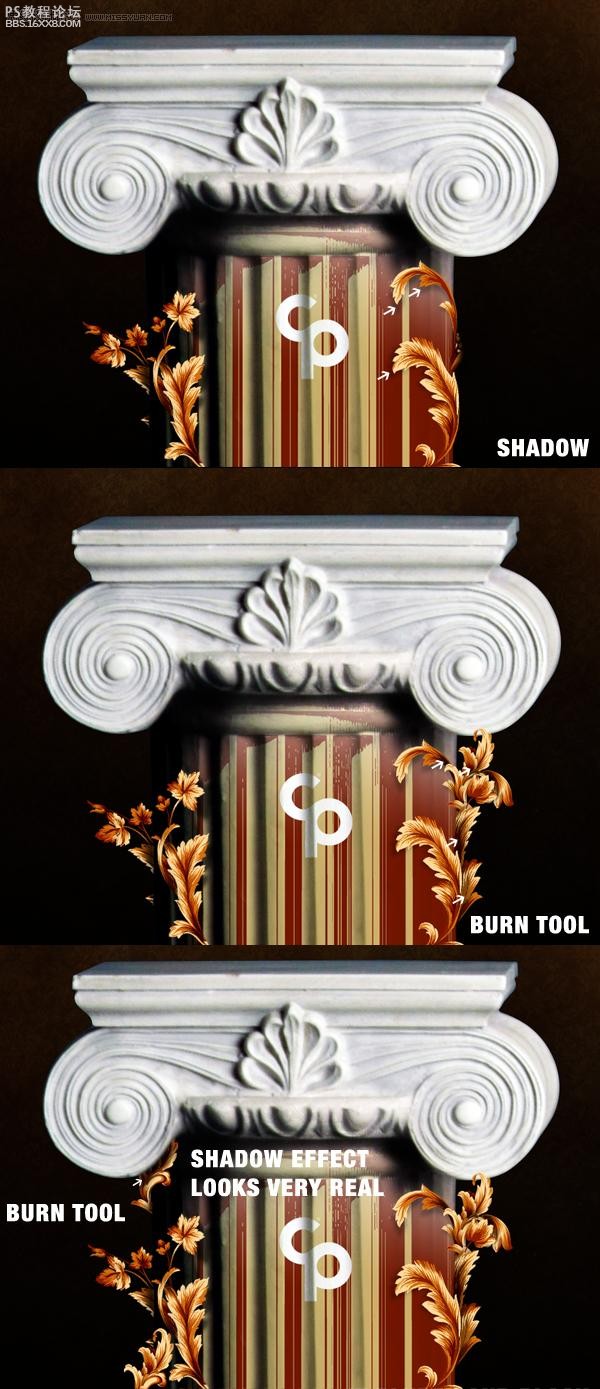
,步骤9
在整个层上添加另一个黑色渐变层。设置层为叠加,透明度为78%。
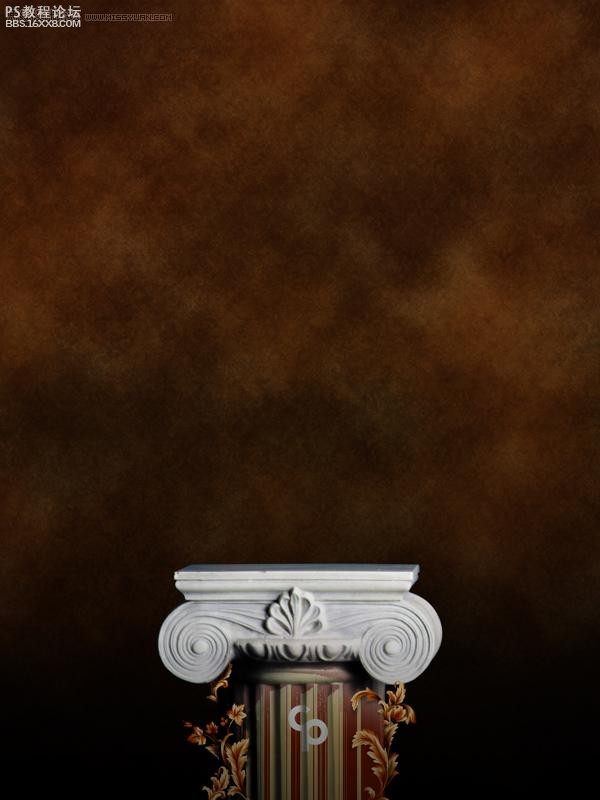
步骤10
导入鞋的图象到你的文件里。使用钢笔工具(P)提取的鞋子放在基座的上面。你需要清除LOGO,使用克隆图章工具(S)把自己的LOGO放置上去。接下来,去图像 调整 选择颜色,选择蓝色,移动滑标直到你得到一种深灰色。

步骤11
现在使用钢笔工具(P)勾勒另一只鞋。然后设置笔刷为黑色、2px。创建一个新图层,描边路径。

步骤12
现在使用钢笔工具(P)选择鞋,剪切后把它放在上一步的描边路径下(见图)。设置层为正片叠底,不透明度为70%,复制图层,仔细看下面的说明。(图上的英文说明就不赘述了,大家自己练习一下英文水平~)

,
步骤13
现在是时候添加一些花纹元素了。在鞋上添加一个花纹元素。现在像下图这样把花纹的一部分遮住。

步骤14
下一步在鞋的右侧添加阴影。遮住花纹的一部分使它看起来就像是从鞋里长出来似的。
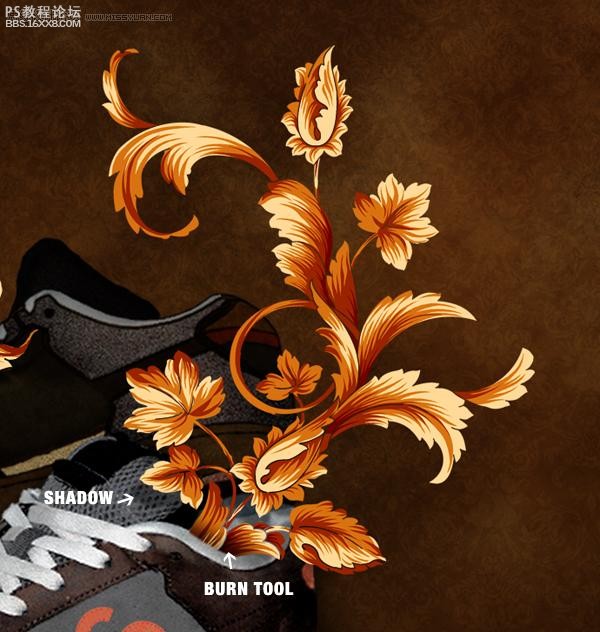
步骤15
在花纹上再下点功夫,在鞋的下方添加更多的花纹元素。

步骤16
在图像的顶端添加两个以上的花纹元素,然后模糊它们,这样就完成了。

学习 · 提示
相关教程
关注大神微博加入>>
网友求助,请回答!